TUTORIALES MINIATURAS - NO ESCRIBIR POR FAVOR - GRACIAS.
Puntuar este tema:
Por
burbujaturkesa,
en El Loco Mundo de las Minis - Miniaturas
-
Mensajes
-

Por maetiare · Publicado
Alas de pollo con salsa de tomate al ajillo Es un plato muy recurrido en casa. Es una carne relativamente barata, fácil de cocinar y además es la típica receta chupa dedos. Yo no sé los demás pero a mi las alitas me gusta comerlas sin cubiertos, con las manitas. Eso si es inevitable tener a mano un buen montón de servilletas. Son de esas comidas informales que seguro todos disfrutamos. Por cierto no olvidaros de un buen pan porque en esta salsa hay que mojar sin remedio. ALAS DE POLLO CON SALSA DE TOMATE AL AJILLO Ingredientes 2 personas: 8 alas de pollo enteras ( con alerón incluido) Tomate frito estilo casero marca Hida 4-5 dientes de ajo Aceite de orujo de oliva Sal Panela en polvo sin procesar ( si fuera necesario para quitar la acidez de la salsa) Preparación: Partir las alas en tres partes. Pelar y picar los ajos finos. En una sartén antiadherente Ponemos a calentar aceite y cuando esté caliente añadimos las alas que habremos salado previamente. Freír tapado ( para evitar salpicaduras) dándoles la vuelta de vez en cuando para que se doren bien por todos lados. Una vez esté el pollo doradito, lo retiramos de la sartén. Retiramos un poco del aceite de la sartén para que no haya demasiado y lo reservamos para otra receta. Echar el ajo picado en la sartén y cocinar a fuego medio hasta que apenas comience a dorar y en ese momento añadimos la salsa de tomate, mezclamos bien y retocamos de sazón si fuera necesario ( ya sea azúcar y sal o sólo sal) Añadir el pollo de nuevo a la sartén junto con la salsa y cocinar tapado a fuego medio 1-2 minutos, le damos la vuelta a los trozos de pollo y cocinamos otros 1-2 minutos. Y ya sólo queda colocarlo en un recipiente para servirlo. A disfrutar sin más -
Por RedDrag · Publicado
Gracias, definitivamente lo voy a probar. Necesito bajar de peso con urgencia, ya que tengo una condición prediabética debido a un estilo de vida poco saludable. Necesito adelgazar y normalizar mi alimentación. Por ahora, lo único que me está ayudando es el fitocomplejo Diafast para diabéticos, que compré recientemente en Costa Rica. -
-

Por maetiare · Publicado
TALLARINES CON BOLOÑESA DE PIMIENTO TALLARINES CON BOLOÑESA DE PIMIENTO Ingredientes 2 personas: 200 gr de tallarines 2 dientes de ajo 1/2 cebolla grande 1 pimiento verde italiano 166 gr de carne picada de pollo y pavo 1 bote de tomate frito casero marca Hida Aceite de orujo de oliva Agua Sal Pimienta negra molida Orégano molido Preparación: Poner a cocer en agua hirviendo ligeramente salada los tallarines, siguiendo las instrucciones del envase. Lo óptimo cocer la pasta al dente y una vez cocida pasarla bajo el grifo del agua fría para cortar la cocción y escurrirla. Reservarla. En una sartén antiadherente o wok ponemos un chorrito de aceite de orujo y ponemos los ajos picados a sofreír. Antes que se doren añadir la cebolla y el pimiento verde picado fino. Cocinar el conjunto a fuego medio bajo, cuando la verdura esté algo pochada pero sin dorar añadir la carne picada. Saltear el conjunto y cuando la carne comience a tomar color sazonar con un toque de sal y pimienta negra al gusto. Seguir cocinando 1 o 2 minutos más. Añadir el tomate frito, mezclar y probar la salsa para saber si es necesario rectificar la acidez del tomate con un pequeño toque de azúcar. Cocinar durante 2 a 3 minutos y añadir el orégano, mezclar, probar y si fuera necesario retocar de sal. Lo tendremos 1 o 2 minutos más para que la salsa tome bien todos los ingredientes. Listo ya tenemos la salsa lista para añadir la pasta que teníamos reservada, mezclar muy bien para que toda la pasta se impregne bien y cocinar 1 o 2 minutos para que coja temperatura. Ya sólo queda disfrutarla a placer tal cual o si apetece con un buen queso rallado por encima. -

Por joanaib · Publicado
desayuno piña natural, zumo de naranja comida menestra verduras y pollo a la plancha cena huevo duro y pechuga de pollo -

Por joanaib · Publicado
desayuno fresas, piña y zumo de naranja comida crema de calabacín albóndigas caseras cena tomate con mozarela -
Por maria_ms · Publicado
Tarta de Santiago (sin azúcar y sin gluten) Ingredientes: Necesitará 200 gramos de harina de almendra (o almendras muy finamente molidas), 3 huevos, 80 gramos de eritritol o estevia (según su gusto), la ralladura de un limón, media cucharadita de canela, una cucharadita de levadura sin gluten, una o dos cucharadas de zumo de naranja (opcional), una pizca de sal y un poco de aceite de oliva para engrasar el molde. Preparación: Precaliente el horno a 170 °C. En un bol, bata los huevos con el eritritol hasta que la mezcla esté espumosa, durante unos 3 a 5 minutos con batidora. Añada la harina de almendra, la ralladura de limón, la canela, la levadura y la pizca de sal, y mezcle todo con cuidado. Si desea un toque más cítrico, incorpore el zumo de naranja. Vierta la masa en un molde de unos 20 cm, previamente engrasado o forrado con papel de hornear. Hornee durante 25 a 30 minutos, hasta que al insertar un palillo, éste salga seco. Deje enfriar completamente y, si lo desea, espolvoree por encima eritritol en polvo o decore con unos frutos secos. -
Por maria_ms · Publicado
Hola a todos! Tengo 35 años y en los últimos dos meses he ganado 7 kilos de más, así que me uno a ustedes y empiezo la dieta. Compro la mayoría de mis productos en es.globy.com Mi menú de hoy: Desayuno: una tostada de pan integral, aguacate con un huevo cocido, una taza de café con leche vegetal o desnatada (sin azúcar) y fruta Media mañana: almendras y yogur natural (sin azúcar) Almuerzo: filete de dorada a la plancha con verduras asadas Merienda: té sin azúcar o agua con limón, un poco de queso manchego light Cena: tortilla de 2 huevos con espinacas y champiñones, ensalada y una infusión -
-
Por PILARES · Publicado
Hola,hace años hice la dieta y me fue muy bien,ahora quiero volver a retomarla.
-
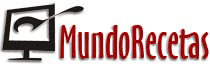
Recommended Posts